просто и доступно о компьютере. Что такое корпус в компьютере
Корпус для компьютера
Сегодня мы с Вами поговорим о такой важной вещи, как корпус компьютера. Корпус это — фундамент нашего ПК и к его выбору надо подходить со всей серьезностью.
Часто корпусом для компьютера называют весь системный блок, а это — не верно! Корпус это — оболочка из металла, на которую монтируются все комплектующие нашего компьютера. Ее еще иногда называют «кейсом». В функции корпуса также входит;
- защита «внутренностей» системного блока от внешнего физического воздействия
- поддержка оптимального температурного режима (при правильной организации охлаждения)
- экранирование электромагнитного излучения, создаваемого работающим ПК
Если сходу разделить все корпуса для компьютера на две большие категории, то к первой мы отнесем решения для серверов, а ко второй — все остальные (корпуса компьютеров пользователей).
Вот, к примеру, как выглядит корпус одного из наших серверов в организации. Это — модель от компании Hewlett-Packard «HP ProLiant ML150»:

Для экономии места я совместил два фото в одно. Как видите это — достаточно дорогая «игрушка» (хотя и устаревшая). Этот корпус имеет запирающуюся на ключ переднюю панель, под которой удобно расположены три 5,25-ти дюймовых отсека (для оптических дисков или — «карманов») и шесть отсеков на 3,5 дюйма (для установки жестких дисков). При такой конструкции их очень легко извлекать и устанавливать.
А вот как выглядит корпус нашего сервера в сравнении с 15-ти дюймовым ЭЛТ монитором:

Достаточно большой и просторный внутри. Не правда ли?
Итак, что мы здесь видим:
- два отдельных двухъядерных процессора Intel Xeon (обведены красным)
- хороший серверный блок питания на 650 Ватт
- три слота PCI-X на материнской плате
Обратите внимание, как организован отвод за пределы корпуса теплого воздуха, нагреваемого процессорами. Процессорные вентиляторы крепятся на одну из боковых сторон алюминиевого радиатора и гонят разогретый воздух по специальному пластиковому кожуху в направлении, указанном тремя стрелками. Там его подхватывает большой 14-ти сантиметровый вентилятор, установленный на задней стенке системного блока (работающий на выдув), который и «выбрасывает» тепло из корпуса компьютера.
Примечание: слоты расширения PCI-X (развитие стандарта PCI 64) применяются в высокопроизводительных системах, так как имея большее количество контактных площадок (фактически — линий передачи данных) могут обеспечивать большую (по сравнению с обычным PCI интерфейсом) скорость передачи. Электрически и физически они совместимы с большинством универсальных плат расширения старого образца.
Теперь организуем разделение корпусов компьютера на основе еще одного признака. Я имею в виду корпуса типа «Desktop» (горизонтальные) и «Tower» (англ. «башня» — вертикальные).
Вот, к примеру, такой десктоп (desktop — компьютер, предназначенный для размещения на столе) находится в моем домашнем «музее компьютерных древностей» и мы ласково зовем его «пони» :)

Думаю, тут ничего отдельно расписывать не нужно, сами все видите. Это — горизонтально расположенный в пространстве корпус, высота которого «в холке» составляет порядка 15-ти сантиметров :) Ковыряться внутри такого экспоната (в силу конструктива) крайне не удобно, да и возможности апгрейда и расширения функционала здесь весьма ограничены.

Это, как правило, корпуса стандарта micro-ATX (ATX — Advanced Technology Extended). Сейчас это стандарт, а micro означает лишь то, что сама материнская плата имеет меньший размер (специально под данный сетап). Платы стандарта micro-ATX могут быть с легкостью установлены в полноразмерные ATX корпуса, но не наоборот! Подобные решения также отличает горизонтальное расположение блока питания и встроенная или низкопрофильная внешняя видеокарта, не предназначенная для «тяжелых» игр.
Корпуса компьютера типа «Tower» (вертикально ориентированные в пространстве), в свою очередь, также подразделяются на различные категории (в зависимости от их габаритов: высота, ширина и длина). Можно встретить достаточно много названий типоразмеров корпусов, я же предлагаю Вам остановиться на самых «ходовых» и популярных на нашем рынке.
Опять же, здесь нет четких стандартов (скорее — рекомендации) и если мы попытаемся свести все основные форм-факторы корпусов компьютеров к одной таблице, то у нас ничего не получится. Прежде всего потому, что разные информационные источники для одного и того же сегмента изделий указывают немного отличающиеся значения, а производитель корпусов может вообще выйти за все допуски, воплощая в жизнь очередной постулат юзабилити :)
Но, для ориентира, мы все же приведем две таблицы (одна взять из Википедии, другая — также из авторитетного источника), которые помогут нам определиться с основными форм-факторами корпусов. Смотрим на таблицы ниже:
И вот — еще одна (из другого источника).
Какие размеры корпусов бывают
Как видите, значения размеров отличаются. Причем иногда — достаточно существенно! И так — везде. Если мы приведем третью классификацию, то и там будет все немного по другому. Поэтому предлагаю рассматривать их все, как приблизительные и рекомендуемые значения. А, в качестве чисто практической альтернативы, — ознакомиться с подборкой компьютерных корпусов, которую я соорудил для Вас на одном из рабочих столов в нашем IT отделе :)

Это — корпуса разных годов выпуска. Начиная от 2000-го (крайний слева) и заканчивая сегодняшним днем. Как видите, несмотря на всеобщую миниатюризацию, их высота все время увеличивалась. И это — логично: высота корпуса во многом обусловлена размерами материнской платы, в нем расположенной. А хорошая системная плата (на данный момент) маленькой быть не может.
Вот еще несколько ракурсов того же сооружения:


Как видите, длина всех изделий также отличается, что подтверждает нашу мысль об отсутствии четкого стандарта габаритов корпусов в пределах одного форм-фактора.
Теперь давайте внимательно посмотрим на результаты их замеров, проведенные нами.
Начнем слева-направо (от меньшего):
Сравните с двумя таблицами, расположенными выше. Как и предполагалось — значения отличаются. Убедились окончательно — на классификации не ориентируемся, а выбираем исходя из того, что удобно лично нам и под какие наши нужды (комплектующие) мы покупаем корпус для компьютера.
Лично я для себя выбрал корпус форм-фактора «Midi-tower» под названием «Chieftec SH-01B-B». Фирма «Chieftec» (Чифтек) также известна производством качественных блоков питания компьютеров.
Хотелось бы на примере данного изделия описать основные преимущества хороших изделий перед… остальными :) Начнем, пожалуй, с фото:

Сразу скажу, что свой кейс я покупал без блока питания (в стандартной комплектации он не предусмотрен). Отдельный БП у меня уже был, так что меня такой вариант вполне устраивал. Так что, при покупке, всегда уточняйте, комплектуется ли Ваш корпус блоком питания! Также в комплекте поставки в обязательном порядке должны идти латунные крепежные втулки (в виде шестигранников с резьбой внутри). Они ввинчиваются в специальные отверстия на внутренней боковой стенке корпуса и служат для крепления материнской платы.
Мне данный кейс обошелся примерно в 70 долларов. Он — достаточно просторный, что позволяет мне совершенно комфортно совершать любые манипуляции внутри, не опасаясь задеть уже установленную деталь или оцарапаться о выступающие элементы. Также общеизвестно, что в тесном корпусе комплектующие компьютера сильнее нагреваются, а это может привести к перегреву процессора и не только, со всеми вытекающими..
Итак, начнем более подробное описание данного корпуса, пожалуй, с указания его размеров. Я решил добавить их (для полноты картины) в одну из предыдущих таблиц. Мой «Chieftec» выделен цветом. Вот что у нас получилось в итоге:
Как оказалось в моем случае, ширина корпуса также имеет важное значение. Дело в том, что боковая секция компьютерного стола дома оказалась банально слишком узкой для нового «Chieftec SH-01B-B», хотя старый системный блок (будучи на несколько сантиметров уже) прекрасно в ней помещался. Пришлось немного модернизировать стол: расширить нижнюю и отодвинуть вправо боковую его стенки. Так что имейте в виду возможность такого развития событий и сразу прикидывайте размеры мебели с запасом :)
Подобные корпуса изготавливаются из холоднокатанных стальных листов, с использованием технологического метода «SECC» (Steel Electrogalvanized ColdRolled Coil), который состоит в том, что стальную обшивку (электро-гальваническим методом) сверху покрывают специальным раствором цинка, защищающим основу от коррозии и механических воздействий.
Продолжим изучать наш корпус. Вид сбоку:

Как видите, боковая крышка может закрываться на замок и снабжена большим количеством вентиляционных отверстий, на некоторые из которых можно установить дополнительные вентиляторы для отвода выделяемого компьютером тепла.
Сам корпус (без блока питания) весит 12,3 килограмма! Так много потому, что его стенки из стали имеют толщину 1 мм Подобная мощная конструкция обеспечивает надежность и ощутимо снижает вибрацию системного блока при работе. Вибрация, мало того, что раздражает, еще и может быть причиной нестабильной работы системы в целом.
Как-то получилось так, что на подобный кейс, за неимением под руками стула, я становился и производил монтаж кабелей у потолка (вот бы шеф сейчас слышал — по шапке надавал, не иначе) и конструкция прекрасно выдерживала достаточно длительное время все мои 82 килограмма :)
А это отдельно — сама боковая крышка (ее внутренняя сторона и устройство замка):

Теперь пришло время заглянуть «под крышечку» :)

Как видите, задняя стенка корпуса прямо таки усеяна крепежными отверстиями, позволяющими установить на нее материнскую плату практически любого форм-фактора, а размеры корпуса позволяют комфортно расположить в нем даже изделие «EATX» (Extended ATX — 305 x 330 мм).
Из фото выше мы видим, что на задней стенке кейса отведено место для установки 12-ти сантиметрового вентилятора. Вы, я надеюсь, помните, что большие вентиляторы (при меньшей скорости вращения) будут обеспечивать более эффективную работу и шуметь меньше, чем свои меньшие и более быстрые «братья». Ведь больший размах лопастей обеспечивает большее количество воздуха, забираемого вентилятором за один оборот, а значит — и больший КПД.
Также хочу обратить Ваше внимание на корзину для жестких дисков, которая повернута под углом 90 градусов, что значительно облегчает их установку.
Вот — фото самой «корзины» крупным планом:

В нее можно установить шесть устройств (винчестеров) шириной в 3,5 дюйма. Также у нас есть возможность закрепить позади жестких дисков два 8-ми сантиметровых вентилятора, работающих на вдув, которые будут достаточно эффективно охлаждать винчестеры, расположенные перед ними.
А вот как происходит сама установка диска, скользящего на специальных пластмассовых «салазках», которые крепятся винтами к обеим его сторонам:

Установка устройств в 5-ти дюймовые отсеки также не вызовет никаких трудностей, так как здесь предусмотрено простое и удобное безвинтовое крепление, достаточно надежно фиксирующее оптический привод на месте. Мы можем установить сюда до трех устройств шириной 5,25 дюйма (DVD или Blu-ray).

Отодвигаем в сторону гибкую пластиковую направляющую и (после позиционирования привода) защелкиваем ее в специальном пазу.
Одним из признаков дешевого (не качественного) корпуса компьютера является наличие выламываемых заглушек под платы расширения на его задней стенке. Во первых — о них можно пораниться, а потом — что делать с этими отверстиями в будущем? На качественные изделия устанавливаются съемные планки-заглушки, которые все одновременно фиксируются специальным стальным зажимом.
Существуют также другие (экзотические) разновидности корпусов для компьютера. И тут уж полет мысли дизайнера ничем не ограничивается. Вот, к примеру, — один из вариантов подобного «креативизма» :)

Существует отдельный класс изделий, называемых моноблоками. Что это такое? Это монитор и компьютер, совмещенные в одном корпусе. Например, вот такой экспонат попал к нам недавно на стол:

Это — моноблок от фирмы HP. Как Вы понимаете, грех было его не разобрать и не посмотреть, как оно там внутри все устроено? Полюбопытствуем!

Сделано, что называется, для людей: чтобы снять крышку нужно отвернуть всего два винта! Это Вам не ноутбук от пыли почистить — куча винтиков разного размера по пяти кулькам распихано :)
Выкручиваем еще два и получаем полный доступ к материнской плате!

Вот наша системная плата крупным планом:

Скажу сразу: моноблок — вещь не игровая! Здесь просто нет разъема под дискретную видеокарту, но по всем другим параметрам — хороший ПК. Мощная система охлаждения позволяет установить современный центральный процессор, пара слотов под оперативную память вполне удовлетворяют потребность в постоянно возрастающем ее количестве. Есть модуль Wi-Fi, встроенная сетевая карта, картридер, достаточное количество USB разъемов, стерео динамики, выход на наушники и микрофон, вебкамера, DVD-Rom. Короче говоря, — вещь! Приятно взять в руки :)
Посмотрите на фотографии ниже. На них Вы можете видеть компьютер, упакованный в не совсем обычный корпус.


Какие же общие рекомендации, кроме уже изложенных выше, можно дать тем пользователям, которые решат выбрать для себя хороший корпус компьютера? Прежде всего, обращайте внимание на производителей изделия. Хорошо зарекомендовавшими себя на этом рынке являются бренды: «Chieftec» «Thermaltake», «ASUS», «3Q», «Cooler Master», «Zalman», «Antec», «Corsair». Заслуженной популярностью также пользуется продукция фирм: «InWin», «Foxconn», «AeroCool», «Gigabyte», «Raidmax».
Поскольку каркас (шасси) корпуса делают из металла, то он сам выполняет дополнительную функцию радиатора, забирая и рассеивая тепло от нагревающихся комплектующих. Элитные модели кейсов делают из алюминия (остальные — из стали), так как алюминий обладает гораздо лучшей способностью рассеивать тепло. К тому же он — гораздо легче стальной конструкции, хотя и стоит — дороже.
При выборе корпуса компьютера также обратите внимание на такую деталь, как расположение блока питания (вверху или внизу). Из физики мы знаем, что горячий (теплый) воздух поднимается вверх, а холодный (менее нагретый) остается снизу. Вот и получается, что внизу — прохладнее и установленный таким образом блок питания будет работать немного эффективнее, забирая лопастями своего кулера не нагретый процессором, внешней видеокартой и другими платами воздух, а — более прохладный. Подобное расположение также позволит несколько снизить скорость оборотов вентилятора БП и избавиться от лишнего шума.
Количество попадающей в компьютер пыли напрямую зависит от подъема системного блока над уровнем пола. Чем выше — тем меньше пыли будет просачиваться внутрь. Я не агитирую Вас водружать системник на стол, но, справедливости ради, стоит отметить, что расположенный таким образом компьютер моих родителей втягивает крайне мало пыли.
Вдумчиво надо относиться и к расположению кабелей питания и передачи данных внутри корпуса. Особенно это касайтся устаревших ATA/ATAPI шлейфов. Хаотичное их нагромождение разбивает и дезорганизует воздушные потоки внутри. Исходя из этого, некоторые производители предлагают прятать все это «хозяйство» за материнскую плату.
При выборе компьютерного кейса не забывайте и о внешних портах подключения. На передней панели корпуса компьютера должны быть выведены (как минимум) два USB разъема и порты для подключения наушников и микрофона. Это — минимум. Чем больше будет разнообразных вариантов подключения прямо с лицевой панели (без необходимости каждый раз погружаться в недра системника) — тем лучше!
pkpo.ru
Компьютерный корпус - Компьютер для новичков

Значительная часть пользователей компьютера, не отдает себе в полной мере отчета о важности правильного выбора компьютерного корпуса. Многие думают, что они все одинаковые и различаются только размером, дизайном и подсветкой. На самом деле это далеко не так и корпус компьютера может выступать ограничивающим фактором при выборе комплектующих для сборки ПК. Кроме того он оказывает непосредственное влияние на удобство работы с периферией и стабильность работы всех компонентов. Дизайн конечно тоже не стоит сбрасывать со счетов.
Компьютерный корпус (системный блок, системник, computer case) служит защитной внешней оболочкой и одновременно каркасом (шасси), к которому крепятся все остальные компоненты компьютера. Фактически это то же самое, что и панцирь для черепахи. Кроме того, корпус участвует в охлаждении остальных комплектующих компьютера, а так же экранирует (если он из металла) электромагнитное излучение остальных компонентов аппаратного обеспечения.
Корпуса обычно делают из стали, алюминия, пластика. В нем может присутствовать прозрачное окно и подсветка, чтобы придать оригинальный внешний вид. Дизайн это уже вопрос вкуса, кому то нравится строгие прямоугольные формы, а кто-то без ума от футуристических конструкций напоминающих космолет и переливающих кучей светодиодов.
Рассмотрим лучше типы корпусов исходя из их форм и размеров. Несмотря на кажущееся многообразие, все они укладываются в несколько типовых форм и делятся на две большие группы: горизонтальные и вертикальные. Горизонтальные корпуса (Desktop) активно использовались раньше, сейчас встречаются не часто. Правда горизонтальные корпуса производители часто адаптируют для сборки HTPC, придавая соответствующий внешний вид и функциональность.
В основном присутствует на рынке вторая группа, ее и рассмотрим. Вертикальный форм-фактор (Tower) делят на несколько основных типов в зависимости от размера.
MiniTower — как понятно из названия, это маленькая башня. Раньше были широко распространены, главный недостаток вытекает напрямую из достоинства. Из-за маленьких размеров, в него можно установить только малогабаритные компоненты небольшой мощности. Внутри сложно поддерживать нормальный температурный режим.
MidiTower — название подсказывает, что это средняя башня. Чуть шире и несколько выше по сравнению с MiniTower. В настоящее время наиболее широко распространенный тип. Благодаря несколько увеличенным размерам уже не настолько тесный внутри и позволяет установить большинство компьютерных комплектующих и обеспечить нормальную вентиляцию.
FullTower — большая башня. Благодаря внушительным габаритам, в нем без проблем размещаются самые высокопроизводительные платы расширения и еще остается достаточно свободного пространства для нормального монтажа и охлаждения в процессе работы. Габариты системного блока позволяют устанавливать кулеры большого размера, что положительным образом сказывается не только на температуре внутри системника, но и на уровне шума производимым системой охлаждения. Благодаря этим преимуществам, позволяет собрать очень высоко производительную систему. Главными недостатками являются высокая стоимость и много занимаемого места, поэтому дома обычно встречаются только у увлеченных продвинутых пользователей ПК.
Еще можно отметить корпуса типа barebone, которые обычно продаются уже укомплектованные частично аппаратной начинкой. Из-за своих не больших размеров они не слишком производительны, зато занимают не много места и благодаря внешнему виду приближенному к бытовой электронике порой используются в качестве домашней мультимедиа системы.
Выбор компьютерного корпуса
Зачем нужен компьютерный корпус разобрались, с форм-факторами тоже понятно. Теперь давайте рассмотрим, на что стоит обратить внимание при выборе корпуса для компьютера. Сначала нужно определиться с типом системного блока, причем нужно учитывать, что в него должна быть физическая возможность установить выбранный вами типоразмер материнской платы. В большой корпус можно установить маленькую mini-ITX если крепежные точки для нее предусмотрены, но запихнуть в маленький корпус полноразмерную материнку просто не получится.
Так же следует помнить, что в корпусе должны физически поместиться все остальные компоненты системы. Проблемы в частности могут возникнуть с мощной видеокартой и различными большими по размерам системами охлаждения центрального процессора. Так же нужно не забывать, что форм-фактор корпуса ограничивает количество внутренних мест для установки 3,5 и 5,25 дюймового оборудования, то есть жестких дисков, CD-приводов и разных выносных панелей. Другими словами, чем меньше размеры корпуса, тем меньше у вас свободы для маневра при выборе компонентов и последующем апгрейде.
Однако размеры корпуса напрямую влияют еще на несколько вещей. В случае если будете собирать его сами, то быстро прочувствуете одну из них. В небольшом корпусе очень тесно внутри, все расположено впритык друг к другу, плюс куча проводов еще более затрудняющих доступ. Понятно, что обычно по сто раз на дню в системный блок обычные пользователи не лазят, но чертыхаться вы будете каждый раз, когда будете это делать.
Здесь сразу отметим еще один момент. Дело в том, что в простых корпусах все операции выполняются с помощью отвертки, даже просто его открыть. В некоторых дорогих моделях предусмотрены системы, где все делается руками без помощи дополнительного инструмента. Это несколько упрощает обслуживание и повышает эргономику.

Еще одной важной функцией компьютерного корпуса является участие в охлаждении компонентов компьютерной системы. Тема довольно сложная и многогранная, поэтому рассмотрим некоторые очевидные вещи. Для нормальной работы компьютера температура внутри корпуса должна поддерживаться в определенных пределах, иначе в работе оборудования возможны различные сбои вплоть до самопроизвольного выключения. Наиболее нагревающимися элементами являются центральный процессор и видеокарта, но греются и все остальные компоненты. Причем диапазон допустимых температур у каждого компонента свой и очень сильно разнится.
Охлаждение осуществляется за счет продуманной внутренней компоновки корпуса и потока воздуха проходящего через него (пассивное и водяное здесь не рассматриваем). В маленьком системнике все расположено очень близко и компоненты активно нагревают друг друга и все вокруг. Воздуху через него проходить сложнее, образуются застойные зоны и все усугубляется кучей проводов преграждающих воздуху путь. Температура в таких условиях может нарастать лавинообразно.
В большем по размерам корпусе все расположено несколько дальше друг от друга и в целом внутри просторнее. Температура растет не так стремительно. Осталось выяснить, откуда берется поток воздуха внутри системного блока. Он создается с помощью системы охлаждения, состоящей из специальных вентиляторов (кулеров). Корпус может продаваться уже с установленными вентиляторами или только с предусмотренными места для их установки. Количество, расположение и размеры кулеров в каждом корпусе индивидуально.
Общая схема охлаждения в стандартных корпусах выглядит в общем случае, следующем образом. Холодный наружный воздух поступает внутрь корпуса спереди снизу, проходит через зону с жесткими дисками, дальше охлаждает остальные компоненты и выбрасывается наружу через блок питания и/или заднюю стенку корпуса. Это наиболее типичная схема в общих чертах. Следовательно, в корпусе обычно предусмотрено место для приточного кулера спереди и вытяжного на задней стенки, хотя дополнительные места могут присутствовать и на боковой стенке или вверху.

Здесь скрывается одна потенциальная проблема. Засасывая в себя воздух из помещения, в компьютер одновременно попадает и пыль, большая часть которой в нем и останется. Это приводит к тому, что если его регулярно не чистить, в нем образуются со временем залежи пыли, которая сильно снижает теплоотдачу компонентов, что может приводить к перегреву системы и даже преждевременному выходу ее из строя. Например, у вас высохнут конденсаторы или случится короткое замыкание.
Кто-то скажет, дома надо убираться и проблем не будет. Отчасти это конечно верно, но полностью проблему не решает. Чтобы еще сильнее замедлить накопление пыли в корпусе компьютера, некоторые производители устанавливают на входе фильтры. Их тоже надо не забывать очищать, иначе они могут забиться и ослабить приток воздуха в корпус. Иногда пользователи сами дорабатывают корпус и ставят самодельные фильтры, если об этом не позаботился производитель.
Стандартная схема корпуса предусматривает установку блока питания в верхней части у задней стенки. Поскольку подавляющее большинство моделей блоков питания имеют активную систему охлаждения, то охлаждая себя, они одновременно выбрасывают горячий воздух за пределы корпуса. Один из недостатков этой схемы, заключается в том, что блок питания охлаждается уже нагретым воздухом. Есть модели корпусов, где блок питания устанавливается снизу и берет холодный воздух из-под корпуса, охлаждает себя и выбрасывает наружу, т.е. воздушные потоки блока питания и остального корпуса не пересекаются. Так же бывают корпуса, где предусмотрено сразу два места для установки блоков питания. Тут уже на усмотрения пользователя, куда ему будет удобней его установить, а можно вообще поставить параллельно два сразу, если вдруг потребуется.

На этом углубление в дебри охлаждения закончим и сделаем несколько выводов. Во первых, чем больше размеры корпуса, тем проще в нем поддерживать приемлемую температуру. Во вторых, чем больше предусмотрено в корпусе мест для установки вентиляторов, тем боле мощную и гибкую систему охлаждения можно сделать. В третьих, чем больше размеры вентиляторов можно поставить, тем тише будет ваш компьютер.
Здесь, правда, надо сделать одно пояснение. Чем выше скорость вращения кулера, тем он громче шумит и больше прогоняет через себя воздуха. Поэтому, если взять два кулера с одинаковым воздушным потоком, но разными размерами, то кулер 80×80 будет шуметь гораздо сильнее, чем 120×120 из-за более высоких оборотов. Это общая зависимость, хотя разница в уровне шума между конкретными моделями кулеров может изменяться, так как на уровень шума так же влияет тип подшипника, форма лопастей и т.д.
Все выше сказанное вовсе не значит, что нельзя использовать корпуса небольших размеров, просто нужно соотносить возможности корпуса с его начинкой и тогда даже в маленьком корпусе будет все прекрасно работать.
Еще при выборе корпуса для компьютера стоит обратить внимание на его эргономику. Насколько удобные и информативные кнопки включения и перезагрузки. Будет ли удобно их нажимать с вашего рабочего места. Даже светодиоды, информирующие о режиме работы компьютера и жесткого диска, могут раздражать своей излишней яркостью или наоборот блеклостью.
Хотя наверно наибольшее влияние на удобство компьютерного корпуса оказывает наличие или отсутствие функциональной выносной панели на передней стенке. Кому понравится лазить к задней стенке, чтобы подключить флэшку или наушники. Поэтому, наличие такой панели в отсеке 5,25 является очень полезным и чем больше там различных разъемов, тем лучше. Дешевые корпуса порой имеют только один порт USB, что бывает очень неудобно.
Некоторые корпуса продаются вместе с блоком питания. Преимущество это или не достаток каждый решает для себя сам, но следует помнить, что часто в комплекте идет блок питания не очень высокого качества, что тоже сказывается на стабильной работе компьютера.
beginpc.ru
Bestlife.Ru - каталог интересных статей
Все больше гаджетов создается для облегчения нашей жизни. К каким то мы совсем привыкли, например, смартфоны и планшеты прочно вошли в нашу жизнь, они есть чуть ли не у каждого жителя нашей страны. Другие же гаджеты на отечественном рынке появились сравнительно недавно и не все знают что они из себя представляют и чем могут быть полезны. Одним из таких новых гаджетов стали умные часы (smart watch).
Выдвигаются прогнозы о все большем их использовании и распространении на рынке девайсов. Многие компании-производители смартфонов добавили в свои товары и умные часы, которые можно синхронизировать с телефоном. Но обо всем по порядку.
Что же такого умного в этих часах?  Прежде всего такие часы не просто показывают время, они еще и оснащены массой полезных функций. Это устройство позволяет хранить в себе самую разную информацию: от номеров кредитных карт до сообщений на вашем телефоне. Часы Xiaomi соединяются с вашим мобильным устройством с помощью блютуза. С помощью умных часов вы можете читать сообщения, общаться в соцсетях и проверять почту, принимать и посылать вызовы.Во многих часах есть шагомер и измеритель пульса. Некоторые производители оснащают умные часы еще и камерой, с помощью которой можно делать фото и снимать видео. Кроме того вы сможете слушать свой плей лист и смотреть галерею изображений и фотографий.
Прежде всего такие часы не просто показывают время, они еще и оснащены массой полезных функций. Это устройство позволяет хранить в себе самую разную информацию: от номеров кредитных карт до сообщений на вашем телефоне. Часы Xiaomi соединяются с вашим мобильным устройством с помощью блютуза. С помощью умных часов вы можете читать сообщения, общаться в соцсетях и проверять почту, принимать и посылать вызовы.Во многих часах есть шагомер и измеритель пульса. Некоторые производители оснащают умные часы еще и камерой, с помощью которой можно делать фото и снимать видео. Кроме того вы сможете слушать свой плей лист и смотреть галерею изображений и фотографий.
Ну, и конечно в умных часах предусмотрено наличие таких полезных програмок как: календарь или просмотр прогноза погоды. А если вы будете слишком далеко находится от мобильного устройства, то ваши умные часы дадут вам об этом знать. Таким образом вы точно не забудете свой телефон на столике в кафе, можно использовать smart watch для поиска мобильного устройства дома или в офисе.
Конечно умные часы не являются самостоятельным гаджетом как таковым, это скорее эффектный аксессуар, удобное дополнение к смартфону. Они будут прекрасным подарком для спортсменов, водителей, студентов и просто людей, ведущих активный образ жизни.
Однако не стоит забывать о безопасности. Обеспечивая удобство во взаимодействии с электроникой, позволяя не беря телефонную трубку отвечать на звонки или читать смс, умные часы тем не менее не являются полностью защищенным устройством. Поэтому не стоит хранить в памяти часов конфиденциальную информацию. Если вы основательно подходите к защите своих персональных данных, умные часы станут отличным аксессуаром, удобным, стильным и безопасным.

info-bestlife.ru
Корпус для компьютера. Форматы корпусов (Slim, Mini-Tower, Midi(middle)-Tower, Big(full)-Tower, File Server, Desktop)
Содержание:
Корпус - это основной элемент системного блока, к которому крепятся все остальные устройства.
Существует много различных моделей и видов компьютерных корпусов, каждый из которых предназначен для определенной задачи. Для начала скажем, что корпуса имеют разные формы – вертикальная и горизонтальная формы.
При вертикальной форме (башня, tower) системный блок обычно располагают под столом или рядом с монитором. Вертикальные корпуса делятся на несколько видов: Slim, Mini-Tower, Midi(middle)-Tower, Big(full)-Tower, File Server.
Вертикальные форматы корпусов для компьютера
Slim – очень миниатюрные по своему размеру корпуса, собранные на базе материнской платы формата Flex-ATX. Из достоинств можно упомянуть, что они занимают минимум места на столе (или под столом) и выглядят очень оригинально.
Корпус Slim
Но имеют довольно большое количество недостатков: практически отсутствует возможность модернизации и апгрейда, из-за того, что все компоненты компьютера находятся очень близко друг к другу. Охлаждение тоже получается недостаточным, из-за чего часто происходит перегрев. Кроме этого, стоят такие корпуса гораздо дороже своих полноразмерных собратьев.

Mini-Tower
Mini-Tower - относительно невысокий, предназначенный в основном для установки на столе в вертикальной позиции. Несколько лет назад это был, наверное, самый востребованный тип корпуса для системного блока. Хотя и сегодня его можно встретить достаточно часто.
Внутри него находятся по 2 (реже 3) отсека для подключения 3,5-дюймовых устройств и 5,25-дюймовых устройств. Такой тип в основном используется при сборке бюджетных компьютеров, предназначенных в основном для офисной работы. Или для интернет серфинга дома.
Сегодня такие корпуса неудобны в использовании, т.к. в них сложно разместить полноразмерные материнские платы формата АТХ. Кроме этого довольно сложно организовать полноценную систему охлаждения и вентиляции. Поэтому рекомендуется каждые несколько месяцев очищать от скопившейся внутри пыли.

Midi-Tower (или Middle-Tower)
Midi(middle)-Tower – является наиболее распространенным на сегодня форматом корпуса. Обычно он используется в мощных игровых компьютерах или рабочих станциях. В него легко поместится полноразмерная материнская плата. Кроме этого можно установить две или три видеокарты, несколько жестких дисков и многоядерный процессор.
На базе такого корпуса можно легко собрать мощный компьютер для дома. Данный формат обладает большими размерами. Благодаря этому, системный блок отлично вентилируются. Есть посадочные площадки для установки дополнительных вентиляторов. Проблем с организацией системы охлаждения возникнуть не должно.
Однако, несмотря на свои плюсы, есть и некоторый недостаток. Он занимает гораздо больше места, чем его миниатюрные "коллеги".
Big(full)-Tower – являются самыми крупными по своим размерам корпусами и позволяют установить системные платы абсолютно любых размеров. Кроме этого в них поместится и самое большое количество жестких дисков и устройств размером 5,25-дюймов.

Big-Tower (или Full-Tower)
Вентиляция очень хорошая, она легко обеспечивается как большим количеством вентиляторов, так и правильной конструкцией корпуса. Компьютер точно не перегреется.
В основном такие корпуса применяют как небольшие сервера или компьютеры для самых продвинутых пользователей.
File Server - используется для создания серверов. Габариты такого корпуса зависят от его «внутренностей». Обычно он имеет от 8 до 10 отсеков для 3,5-дюймовых устройств и несколько отсеков для 5,25-дюймовых устройств. Такие корпуса часто снабжают колесиками, с помощью которых можно без труда его перемещать.

File Server
Передняя панель имеет различные индикаторы, которые в режиме реального времени отображают все изменения в работе ПК (активность RAID-массива, активность сети и др.). Также внутри устанавливают несколько дополнительных кулеров для ещё большего охлаждения устройств сервера.
Часто устанавливают несколько блоков питания, что повышает отказоустойчивость системы в целом: в случае выхода из строя одного из блоков питания система автоматически переключается на дополнительный блок питания и питается от него.
Горизонтальный формат корпусов для компьютера
Горизонтальная форма корпуса называется «десктоп» (от англ. - desktop). Само название «десктоп» говорит нам о том, что корпус с такой формой предназначен для установки на рабочем столе. Обычно он имеет небольшие размеры и подходит для горизонтального расположения, что позволяет установить на нем монитор.
Desktop (десктоп)
Внешний вид такой конструкции довольно элегантен, но собирать или делать ремонт компьютера дома с корпусом «десктоп», достаточно трудно и неудобно. Кроме этого, внутренний объем намного меньше, чем у вертикального, а блоки питания, как правило, имеют малую мощность.
Не можете определиться, какой размер корпуса подойдет вам больше всего? Позвоните в центр компьютерной помощи Compolife.ru и наши специалисты помогут подобрать наиболее подходящий или дадут ценные рекомендации по выбору. Кроме этого, у нас вы можете заказать установку в новый корпус всех комплектующих ПК.
Еще больше интересной и полезной информации
-
На этот раз темой нашей статьи станет понятие «жесткий диск».…
-
Что такое оптический привод? Мы дадим определение данному понятию,…
-
Блок питания компьютера (БП) – это электронное устройство, формирующее…
-
Как только пользователи не называют системный блок: и процессором,…
Комментарии (0)
Оставить комментарий
compolife.ru
Как выбрать корпус для компьютера
 Типы компьютерных корпусов, лучшие производители, основные параметры (размер, отсеки, разъемы, охлаждение), как правильно выбрать корпус с блоком питания и без. |
Корпус предназначен для установки в него всех компонентов компьютера: материнской платы, процессора, памяти, видеокарты, жестких дисков, оптического привода, блока питания и различных плат расширения. Он имеет крепления для всех этих устройств, кнопки включения и перезагрузки компьютера, индикаторы его работы, дополнительные разъемы и систему охлаждения (вентиляторы и вентиляционные отверстия).
Содержание
Содержание
1. Рекомендуемые модели корпусов
Для тех у кого нет времени, чтобы прочитать всю статью, я сразу же даю рекомендуемые модели корпусов с кратким пояснением.
Наиболее распространенным являются корпуса типоразмера Midi-Tower, подходящие для установки материнских плат размера ATX и меньше (Mini-ATX, Micro-ATX). Они прекрасно подходят для большинства компьютеров.
Для офисного компьютера (документы, интернет) выгоднее всего приобрести корпус в комплекте с блоком питания мощностью 400-500 Вт. Среди качественных корпусов с блоком питания, которые можно найти в продаже, я рекомендую AeroCool, Cooler Master, Zalman, Chieftec, Xigmatek и ASUS (Vento). В данном случае подойдет самый недорогой типа AeroCool CS-1101 с БП на 500 Вт.Компьютерный корпус AeroCool CS-1101 500W Black
Для игрового компьютера начального класса (Core-i3 или Ryzen-3 + GTX-1050/1060) тоже можно взять корпус в комплекте с блоком питания мощностью 500-600 Вт тех же брендов. Как вариант минимум можно рассматривать AeroCool V3X с БП на 600 Вт.Компьютерный корпус AeroCool V3X Advance Devil Red Edition 600W
Для рабочего или игрового компьютера среднего класса (Core-i5 или Ryzen 5 + GTX-1070) лучше взять отдельно хороший блок питания и отдельно корпус. Лучшими по соотношению цена/качество являются корпуса AeroCool, Zalman и Cooler Master. Одна из наиболее удачных недорогих моделей Zalman Z1 (Black и Neo).Компьютерный корпус Zalman Z1 Black
Для мощного профессионального или игрового компьютера (Core-i7 или Ryzen-7 + GTX-1080) желательно взять корпус попросторнее. Он позволит разместить длинную видеокарту, мощный кулер или водяную систему охлаждения и будет обеспечивать лучшую вентиляцию. Рекомендуемые бренды AeroCool, Zalman, NZXT, Cooler Master, Thermaltake. Опять же в качестве варианта минимум рекомендую AeroCool Aero-800.Компьютерный корпус AeroCool Aero-800
Если вы хотите понять почему я рекомендую именно эти модели, разобраться во всех параметрах корпусов, то читайте статью дальше.
Программу для расчета необходимой мощности блока питания вы можете скачать в разделе «Ссылки».2. Корпус без блока питания
Если вы собираете профессиональный или мощный игровой компьютер, то лучше приобрести отдельно корпус и отдельно хороший блок питания. Если вы решили приобрести корпус и блок питания отдельно, то о выборе корпуса читайте далее в этой статье (начиная с раздела 2.3). А выбрать блок питания вам поможет наша статья о выборе блока питания.
3. Корпус с блоком питания
Если вы собираете офисный или домашний компьютер, то можно сэкономить и приобрести хороший корпус в комплекте с блоком питания.
3.1. Мощность блока питания
Корпуса для офисных и домашних компьютеров могут иметь в комплекте блоки питания мощностью 300-600 Ватт. В маленьких корпусах для медиацентров мощность блока питания может составлять всего 100-250 Ватт, чего вполне достаточно для просмотра видео, но явно мало если вы хотите установить мощную видеокарту для того, что бы играть на экране телевизора.
Для офисного компьютера достаточно блока питания мощностью 400 Ватт. Для домашнего мультимедийного компьютера мощность блока питания должна составлять 450-500 Ватт. Для мощного игрового компьютера желательно не менее 600 Ватт.
3.2. Расчет мощности блока питания
Мощность блока питания можно рассчитать вручную. Для этого нужно найти энергопотребление всех комплектующих компьютера на сайтах производителей и сложить их. К этой сумме нужно добавить 15-30% для более высокой надежности и исключения просадок напряжения при пиковых нагрузках, на что очень болезненно реагируют видеокарты.
Но есть более удобный способ! Расчет мощности блока питания можно произвести с помощью специальной программы «Power Supply Calculator». Она также позволяет рассчитать необходимую мощность источника бесперебойного питания (ИБП или UPS).
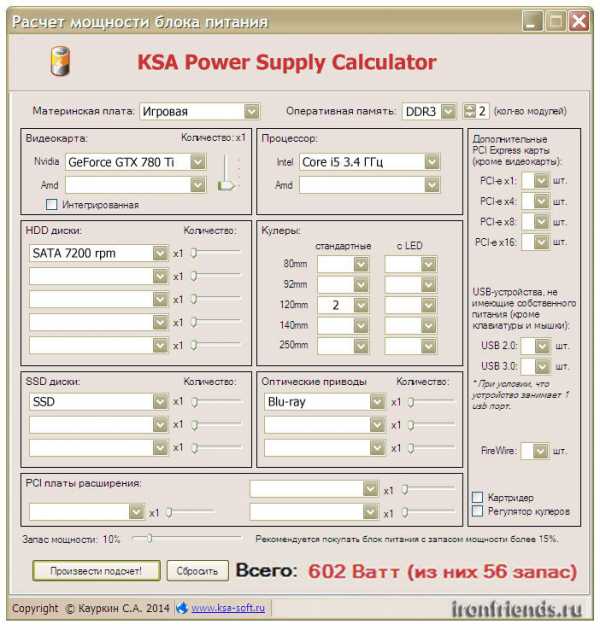
Программа работает на всех версиях Windows с установленным «Microsoft .NET Framework» версии 3.5 или выше, который обычно уже установлен у большинства пользователей. Скачать программу «Power Supply Calculator» и если понадобится «Microsoft .NET Framework» вы можете в конце статьи в разделе «Ссылки».
3.3. Конфигурация и расположение блока питания
Обратите внимание на типы и количество разъемов блока питания. Что касается его расположения, то оно может быть верхнее или нижнее.

Нижнее расположение блока питания считается более прогрессивным, но в целом это не имеет значения. Но если вы приобретаете большой корпус без блока питания и предусмотрено его расположение в нижней части корпуса, то выбирайте блок питания с более длинными проводами, иначе они могут подключаться с натяжкой.
Подробнее о блоках питания читайте в статье «Как выбрать блок питания».
4. Цена корпуса
Я не рекомендую покупать корпус стоимостью 30-40$. В таком случае вы получите плохой корпус с очень плохим блоком питания. Корпуса с более или менее нормальными блоками питания стоят от 50$. Блоки питания в этих корпусах уступают аналогам, которые продаются отдельно, но все же лучше самых дешевых моделей и вполне подойдут для офисного или не очень мощного домашнего компьютера.
5. Производители корпусов
Какие-то производители выпускают только корпуса без блоков питания, какие-то только с блоками питания, а некоторые и те и другие.
5.1. Производители корпусов без блоков питания
Если вы планируете приобретать блок питания отдельно, то хорошим дополнением к нему станет качественный корпус одного из наиболее популярных производителей: Chieftec, Cooler Master, Thermaltake.
Не так давно на рынок компьютерных корпусов вышли известные производители комплектующих для энтузиастов: Corsair и Zalman, которые я так же рекомендую.
Если вы ищете более экономный, но всё же достаточно качественный корпус, обратите внимание на торговые марки: AeroCool и Antec.
Стоит заметить, что явного разделения между брендами по цене, когда корпуса одного бренда были только дорогими, а другого только дешевыми уже нет. Поэтому при выборе корпуса можно рассматривать корпуса всех указанных здесь производителей.
5.2. Производители корпусов с блоками питания
Если вы решили приобрести корпус в комплекте с блоком питания, то хорошим выбором будет корпус производства: Cooler Master или AeroCool.
Более экономным, но вполне приемлемым вариантом, будет приобретение корпуса брендов: Foxconn, FSP, InWin.
Рекомендую ограничиться указанными здесь торговыми марками, так как в них устанавливаются блоки питания более или менее приемлемого качества.
6. Типы и размеры корпусов
Компьютерные корпуса делятся на горизонтальные (Desktop) и вертикальные (Tower). Но и те и другие могут иметь различные размеры.
6.1. Горизонтальные корпуса
Горизонтальные корпуса применялись раньше в основном в офисах для экономии места и прямо на них устанавливали мониторы.
Сейчас такие корпуса можно встретить в некоторых супермаркетах, но в основном они используются для сборки мультимедийных центров, которые могут располагаться в подставке для телевизора.
Горизонтальные корпуса имеют следующие типы:
- Slim-Desktop – тонкий корпус
- Full-Desktop – стандартный корпус
6.2. Вертикальные корпуса
Для сборки современных компьютеров используются в основном вертикальные корпуса. Обычно их устанавливают на специальную подставку или просто на пол.

Вертикальные корпуса имеют следующие типы:
- Micro-Tower – миниатюрный корпус
- Mini-Tower – низкий корпус устаревшего формата
- Midi-Tower – самый распространенный формат
- Full-Tower – большой корпус для игровых компьютеров
- Super-Tower – очень большой корпус для мощных компьютеров и серверов
Для офисных и домашних компьютеров лучше использовать наиболее универсальные корпуса Midi-Tower. Для мощных игровых компьютеров, в которые устанавливаются большие видеокарты и кулеры, желательно использовать более просторные корпуса Midi-Tower или Full-Tower. В них лучше организовано размещение комплектующих и вентиляция.
7. Форм-фактор материнской платы
Корпус в зависимости от размера может вмещать в себя материнские платы так же разного размера. Обычно, в корпуса Midi-Tower могут устанавливаться материнские платы формата ATX и менее (MicroATX, Mini-ITX). В корпуса Mini-Tower можно установить материнскую плату не более MicroATX, а в корпуса для мультимедийных центров Mini-ITX. В корпуса Full-Tower могут устанавливать большие материнские платы формата E-ATX и XL-ATX.
Все корпуса имеют крепления для поддерживаемых форматов материнских плат. Какие форм-факторы материнских плат поддерживает тот или иной корпус обязательно должно указываться на сайте продавца и производителя корпуса.
Для офисных и домашних компьютеров рекомендую приобретать корпус с поддержкой материнских плат стандарта ATX, даже если вы приобретаете материнскую плату меньшего размера. Это обеспечит более широкие возможности выбора материнской платы в случае ее замены, а так же установку комплектующих большего размера и лучшую вентиляцию в корпусе.
8. Длина видеокарты
Если вы собираете игровой компьютер с большой мощной видеокартой, то обязательно нужно учитывать ее длину, иначе она может не установиться в корпус. Какую максимальную длину видеокарты поддерживает корпус можно узнать на сайте продавца или производителя.

9. Система охлаждения
С точки зрения охлаждения неплохо зарекомендовали себя корпуса с передней панелью из металлической решетки. Если вы собираете мощный компьютер, рекомендую обратить внимание на такие модели.

9.1. Вентиляторы и вентиляционные отверстия
В старых корпусах устанавливались вентиляторы размером 80 мм. Такое решение все еще можно встретить в некоторых дешевых моделях. Желательно, что бы задняя панель корпуса предусматривала установку вентилятора размером 120 мм, так как он тише и эффективнее. Один вентилятор обычно идет в комплекте с корпусом и в большинстве случаев этого достаточно, но при необходимости вы сможете установить дополнительные.
Некоторые более дорогие корпуса могут иметь дополнительные вентиляторы в передней, боковой, верхней и даже нижней частях корпуса. Так же может быть множество вентиляционных отверстий. Такие корпуса предназначены в основном для мощных игровых компьютеров и предполагают разумную расстановку тихих вентиляторов. Для обычных домашних компьютеров лишние отверстия, особенно в верней крышке корпуса, могут привести к попаданию лишней пыли и иногда в них можно даже что-то пролить.

9.2. Пылевые фильтры
Так же корпуса могут иметь пылевые фильтры, что в общем то хорошо, но требует их регулярной чистки или замены, так как в противном случае они будут только мешать охлаждению. В принципе их можно в любой момент снять или заменить на самодельные.

10. Разъемы передней панели
На передней панели корпуса (спереди или сбоку) могут располагаться различные разъемы для подключения внешних устройств. Желательно, что бы на передней панели корпуса было 2 разъема USB и 2 аудио разъема для подключения наушников и микрофона.
На сколько удобным для вас будет расположение разъемов зависит от того где и как будет стоять системный блок.
11. Внешние отсеки
Почти все корпуса имеют от 1 до 4 внешних отсеков 5,25″ для установки оптического привода. Если вы планируете установить несколько таких устройств, например Blu-ray привод и более дешевый DVD-RW привод для повседневной работы, то обратите на это внимание. Так же эти отсеки могут использоваться для установки панелей управления различными дополнительными устройствами. Обычно достаточно одного такого отсека, но все же желательно, что бы их было несколько.

Корпус может иметь 1-2 внешних отсека 3,5″, которые использовались раньше для установки дисковода. Сейчас в них нет необходимости, но если такой отсек есть, то в него можно установить кардридер для чтения карт памяти или дополнительную панельку с какими-то еще разъемами. Но обычно это не нужно.
12. Внутренние отсеки
Большинство корпусов имеют 4-6 внутренних отсеков 3.5″ для установки обычных жестких дисков. Обычно этого достаточно, но если вы планируете установить несколько дисков то учтите, что их желательно ставить через один, т.е. оставлять между ними пустой отсек. При этом если корпус маленький, а видеокарта длинная, то она может мешать установке второго диска или их придется ставить впритык один на другой.

Некоторые, в основном компактные корпуса, могут иметь отсеки 2,5″, в которые можно установить SSD диск или жесткий диск для ноутбука. В стандартных корпусах для этого придется докупить специальное крепление.

Наиболее современные и продуманные корпуса имеют одну общую стойку 5,25″ с возможностью крепления разных дисков в произвольных местах. Для этого используются дополнительные крепежные рамки, в которые вставляются диски размером 3,5″ или 2,5″. Такую рамку можно установить в любое место стойки, что очень удобно. Но, такие корпуса стоят дороже и предназначены в основном для профессиональных и игровых компьютеров.

13. Слоты для плат расширения
Корпуса для материнских плат формата ATX обычно имеют 7 слотов для плат расширения, формата MicroATX – 4 слота, что соответствует количеству соответствующих разъемов на этих материнских платах. Корпуса меньшего или большего размера могут иметь другое количество слотов. Обычно это не вызывает проблем, но имейте ввиду, что количество слотов корпуса должно быть не менее, чем количество слотов материнской платы.

14. Дизайн корпуса
В конструкции корпуса могут использоваться различные декоративные элементы. Корпус может иметь переднюю дверцу, которая закрывает всю или часть передней панели, под которой могут находится оптический привод, кнопка включения, дополнительные разъемы. Это делает внешний вид более эстетичным, но использование элементов за дверцей крайне не удобно, так как ее постоянно придется открывать.
Одна из боковых крышек корпуса может иметь прозрачное окно. Эти корпуса предназначены в основном для энтузиастов. Если системный блок собран из мощных красивых комплектующих, нигде не торчат провода, используется дополнительная подсветка внутри корпуса и он стоит на видном месте, то это все может выглядеть интересно.

Что касается вентиляторов с подсветкой, то хоть это и кажется на первый взгляд красивым, но может раздражать находящихся рядом. Подумайте где и как будет стоять системный блок и в какую сторону будет идти свет. Он не должен бить никому по глазам, особенно в темноте.
15. Материал корпуса
Большая часть корпусов имеет стальной каркас и переднюю панель из пластика или сочетания пластика с металлической сеткой.
Толщина металла каркаса может быть разной. В дешевых корпусах это обычно 0.4-0.5 мм, такой металл легко гнется и корпус может дребезжать. Лучше выбирать корпуса с толщиной металла 0.55-0.8 мм.
Некоторые, более дорогие корпуса, изготавливаются из алюминия. Алюминиевые корпуса имеют более солидный вид, но на другие его показатели это мало влияет.
16. Цвет корпуса
Что касается цвета корпуса, то наиболее универсальными являются корпуса черного или черно-серебристого цвета, так как они хорошо сочетаются с другими устройствами компьютера, современной бытовой техникой и интерьером.
Не рекомендую приобретать корпуса с панелью из глянцевого пластика, так как он легко царапается, залапывается, притягивает пыль и быстро теряет вид.
Но самое главное, что бы корпус вам нравился. Тогда глядя на него и нажимая кнопку включения вы будете получать эстетическое удовольствие.
17. Настройка фильтров в интернет-магазине
- Зайдите в раздел «Корпуса» на сайте продавца.
- Выберите рекомендуемых производителей.
- Выберите мощность блока питания.
- Задайте другие важные для вас параметры.
- Последовательно просматривайте позиции, начиная с более дешевых.
- При необходимости уточняйте недостающие данные на сайте производителя.
- Покупайте подходящую по параметрам и дизайну модель.
Таким образом, вы получите оптимальный по соотношению цена/качество корпус, удовлетворяющий вашим требованиям за минимально возможную стоимость.
18. Ссылки
По ссылке ниже вы можете скачать программу для расчета мощности блока питания и ИБП (требуется Framework 3.5 или выше).
Если вам понравилась статья, пожалуйста поддержите наш сайт и поделитесь ссылкой на нее в соцсетях
Компьютерный корпус Zalman Z11 NeoКомпьютерный корпус Zalman Z9 U3 BlackКомпьютерный корпус AeroCool VS-1 Black
ironfriends.ru
просто и доступно о компьютере: о корпусах...... Виды корпусов
Еще немного о корпусах...... Виды корпусов.
Чаще всего говоря "компьютер" многие пользователи подразумевают системный блок компьютера,в общем они правы. По большому счету компьютер состоит из определенного набора комплектующих: материнской платы, процессора с системой охлаждения, оперативной памяти, винчестер, привод CD-ROM, клавиатуры, мышки и т.д. Но для того, чтобы все компоненты компьютера(как пк,ноутбука и тд) успешно выполняли свои функци и были защищены от механических повреждений их размещают в специальный корпус. Видов и моделей компьютерных корпусов очень много и каждый вид компьютерного корпуса предназначен для выполнения определенной задачи. Корпус для любого компьютера является очень важным элементом, обеспечивающим размещение и жесткую фиксацию всех его устройств, их охлаждение, обеспечение их электропитанием и защищающий довольно хрупкие «внутренности» от воздействия внешней среды.Существует несколько стандартов корпусов — АТ, АТХ, micro ATX или Rack. ATX является более современным и самым распространенным, большинство современных материнских плат рассчитаны именно под него. Для него характерен более легкий доступ к внутренним узлам компьютера (зачастую без использования отвертки), улучшенная вентиляция внутри корпуса, возможность установки большего числа полноразмерных плат расширения, расширенные возможности по управлению энергопотреблением. Micro ATX — малогабаритный вариант, хорошо подходящий для компактных базовых ПК с минимумом плат расширения (минимальными габаритами и доступной ценой). Корпуса форм-фактора АТ устаревшие и практически не использующие на данный момент стандарт. Современный стандарт, АТХ 2.03, предназначенная для системных плат, поддерживающих процессоры начиная с Intel Pentium 4 с частотой больше 3 ГГц и по сей день. Основным отличием корпусов нового стандарта является использование блоков питания повышенной мощности, нового расположения крепежных отверстий для системной платы и использование дополнительных точек крепления охлаждающей системы процессора.
Наиболее широкое распространение получили корпуса двух разновидностей: desktop, располагающийся горизонтально на рабочем столе и применяемый по большей части в моделях РС, производимых фирмами — «брэндами»; tower(тауэр-башня) - вертикально расположенный и массовый тип корпуса. Корпуса типа-тауэр подразделяются, в свою очередь, на micro-, mini-, midi- и big-tower, различающиеся по числу отсеков для 5,25" накопителей: соответственно micro-tower имеют 1 место под такие накопители, mini-tower — 2, midi-tower — 3 и big-tower — 4 и более.Desktop
Чаще всего в корпусе такого типа размещаются горизонтально от 2 до 3 устройств формата 5,25" и вертикально 2 — формата 3,5", причем одно из них — с внешним доступом. Такие корпуса занимают достаточно большое пространство на рабочем месте, не всегда могут обеспечить удобный доступ к внутренним устройствам,и невсегда справляются с нормальным охлаждением процессора и других компонентов. Все это говорит о том, что время корпусов типа desktop неумолимо проходит, а ведь первые пк появились именно в таких корпусах, о tower тогда никто и не слышал. Но сейчас desktop-ы не имеют абсолютно никаких преимуществ перед башнями, а наоборот имеют значительные недостатки по сравнению с тауэр.  Slim
Slim
Развитие идеи миниатюризации применительно к компьютерной области породило такое чудо, как предельно интегрированные системные платы формата Flex-ATX и их естественное продолжение — корпуса то ли Slim, то ли Super Slim. В общем, все корпуса тесные, крайне неудобные, возможностей — минимум, а возможности модернизации очень ограничены, но зато — внешне они выглядят оригинально и эксклюзивно, но вот только стоят такие малыши гораздо дороже полнофункциональных машин, а рекламируется производителями — как недорогие решения для офисов, а порой и для домашнего применения.
 Mini tower
Mini tower
Довольно маленький по высоте корпус типа mini-tower раньше, в эпоху господства «матерей» формата Baby АТ, был самым широко распространенным, однако сейчас он встречается гораздо реже, так как с размещением в нем полноразмерных системных плат АТХ могут возникнуть проблемы, остаются только малогабаритные платы форматов micro-ATX и flex-АТХ. Такие корпуса чаще всего используется в РС самых простейших конфигураций и применяется в качестве офисных машин или сетевых терминалов.
 Midi (middle) tower
Midi (middle) tower
Самый распространенный сегодня формат корпуса — midi (middle)-tower АТХ, обеспечивает использование большого количества накопителей и практически всех типов системных плат при приемлемых габаритных размерах. Являясь настоящей «рабочей лошадкой», оптимально приспособленной для решения самого широкого круга задач, корпуса этого типа применяется практически везде.
Big (full) tower
 Являясь самыми крупногабаритными, корпуса типа big-tower обеспечивают размещение системных плат любых размеров и самого большого количества устройств формата 5,25", чаще всего 4 — 6. Кроме того, они обычно комплектуются блоками питания повышенной мощности. Основная область применения корпусов — рабочие станции, небольшие серверы и компьютеры для продвинутых пользователей. Однако в связи с все ширящейся экспансией недорогих IDE RAID-контроллеров в массовые устройства, потребность в большом количестве посадочных мест для дисковых накопителей может вывести корпуса big-tower в разряд наиболее распространенных устройств, особенно если учесть, что современные высокоскоростные винчестеры в процессе работы ощутимо греются, и уже сейчас начали появляться устройства, монтируемые в 5-дюймовые отсеки и предназначенные для охлаждения 3-дюймовых HDD.
Являясь самыми крупногабаритными, корпуса типа big-tower обеспечивают размещение системных плат любых размеров и самого большого количества устройств формата 5,25", чаще всего 4 — 6. Кроме того, они обычно комплектуются блоками питания повышенной мощности. Основная область применения корпусов — рабочие станции, небольшие серверы и компьютеры для продвинутых пользователей. Однако в связи с все ширящейся экспансией недорогих IDE RAID-контроллеров в массовые устройства, потребность в большом количестве посадочных мест для дисковых накопителей может вывести корпуса big-tower в разряд наиболее распространенных устройств, особенно если учесть, что современные высокоскоростные винчестеры в процессе работы ощутимо греются, и уже сейчас начали появляться устройства, монтируемые в 5-дюймовые отсеки и предназначенные для охлаждения 3-дюймовых HDD. Barebone
Barebone
Это упрощённое решение от производителя, которое включает в себя всё для быстрого сбора компьютера и нуждается только в таких вариативных компонентах, как процессор, память и жёсткий диск. Процесс установки последних занимает считанные минуты, и компьютер готов. Как правило, в таких системах, производители используют собственные проприетарные компоненты, поэтому замена материнской платы или добавление какого-нибудь компонента, может вызвать некоторые затруднения. Однако обычно, такие системы используются в качестве массовых корпоративных компьютеров, либо как персональный компьютер у человека, не обременённого потребностями к апгрейду.
Rack
Данный тип корпусов используется исключительно для установки компьютерного серверного оборудования в телекоммуникационные 19" стойки и шкафы. Эти копруса позволяют устанавливать большее количество оборудования чем какие либо другие, включая установку двух блоков питания для обеспечения резервирования электроснабжения. Данные корпуса различаются своей конфигурацией и комплектацией для сборки серверов различного назначения - от сервера обработки данных до дисковых массивов большой емкости.
- Горизонтальные (размеры указаны в миллиметрах): - Desktop (533х419х152) - FootPrint (406х406х152) - SlimLine (406х406х101) - UltraSlimLine (381х352х75)
- Вертикальные (размеры указаны в миллиметрах): - MiniTower (152х432х432) - MidiTower (173х432х490) - BigTower (190х482х820) - SuperFullTower (разные размеры)
al-easycomp.blogspot.com
Как выбрать корпус для компьютера? Типы корпусов ПК. Охлаждение.
Всем привет. Продолжаем нашу тему о том, как собрать компьютер самому и в этой статье мы обсудим, как выбрать корпус для компьютера. Для чего он нужен и нужен ли вообще. Какие бывают типы корпусов ПК, и чем они отличаются. Сразу же обращаю ваше внимание на небольшую карту этой серии статей, на случай, если вы пропустили вводную часть и хотите ее прочитать.
- Как собрать компьютер своими руками
- Как выбрать корпус для компьютера — типы корпусов ПК (вы здесь)
- Выбираем блок питания для компьютера
- Как выбрать материнскую плату для компьютера
- Как выбрать процессор для ПК
- Система охлаждения процессора
- Оперативная память (ОЗУ)
- Видеокарта
- Жесткий диск
- Как выбрать оптический привод
Что такое корпус персонального компьютера и как его выбрать?

Просто зверь!
Небольшое введение в суть дела, ибо если вы хотите знать, как выбрать корпус для компьютера, вы должны знать, что это такое в общих чертах. Итак, что же это такое? По сути это коробка, в которой содержатся все необходимые комплектующие вашего компьютера. Ну коробка да и коробка – скажете вы – толку от нее никакого. А вот и нет. Замечу, конечно же, что есть любители «голого железа» — это когда все комплектующие просто раскиданы на столе или на полу. И все у них работает замечательно, даже есть плюс в этом – оборудование не подвержено перегреву. Но все же куда приятнее смотреть на аккуратный и даже стильный системный блок, чем на груду железа. Поэтому давайте выбирать вам эту «коробку».
Типы корпусов ПК
Говоря про типы корпусов ПК, сразу стоит отметить, что они бывают со встроенными блоками питания (БП) и без них. И тенденция идет к тому, что все чаще производители выпускают корпуса без блоков питания. Для чего это делается? А для того, чтобы была возможность подобрать БП индивидуально под свою систему. Потому что часто бывает, что корпус понравился вам, а БП в нем слабоват. И получается вы заплатили за эту деталь, а потом сняли ее и положили в ящик с барахлом, заменив БП на более мощный.

Типы корпусов ПК
Корпуса компьютеров еще бывают разных форм-факторов. Вертикальные (tower) и горизонтальные (desktop). Горизонтальные более компактны, чем вертикальные, но это одновременно их и плюс и минус. Их небольшие габариты ограничивают свободное пространство для комплектующих, как по количеству (ОЗУ, жесткие диски), так и по размеру (например, видеокарты бывают достаточно габаритными). Также габариты лежачих «коробок» усложняют процесс вывода горячего воздуха. Потому что места мало, комплектующие напичканы почти вплотную, и воздуху негде разгуляться.
Вертикальные корпуса (tower) в наше время более распространены и, в свою очередь, тоже делятся на несколько подтипов:
- MiniTower (габариты 178 × 432 × 432) – самые маленькие башни, а соответственно и самые маломощные. Раньше были очень распространены, но теперь могут применяться только для офисных вариантов компьютеров в силу своей маломощности.
- MidiTower (габариты 183 × 432 × 490) – еще называется MiddlTower – это самые часто используемые типы корпусов ПК в современном мире. Их размеры вполне удовлетворяют почти любого среднестатистического покупателя. Все основное железо в них вполне нормально себя чувствует и не конфликтует друг с другом из-за нехватки свободного пространства.
- BigTower (габариты 190 × 482 × 820) – или FullTower – самый крупный тип в семействе корпусов ПК. Может удовлетворить самые изощренные нужды, вплоть до установки нескольких видеокарт и большого количества винчестеров. Также отлично вентилируется. Используется либо геймерами, которые пичкают их топовым и одновременно с этим крупногабаритным железом, либо используются как сервера.
Красивые корпуса для ПК
Что следует еще добавить по этой теме? Наверное, только то, что если вы хотите выделиться, то можете заказать себе корпус любых размеров и из любого материала, будь то прозрачный из оргстекла, будь то красивый компьютерный корпус из красного дерева. Но естественно вам это будет стоить приличных денег.
Правильное охлаждение корпуса ПК
Говоря про охлаждение корпуса ПК, имеют в виду дополнительные вентиляторы внутри системного блока.Они играют очень важную роль в сроке жизни комплектующих компьютера.
Порой встречаются корпуса без дополнительных кулеров. Вся нагрузка в таком случае ложится на вентилятор блока питания. И сам блок питания при этом часто страдает. Но на самом деле это еще не самый худший вариант.
Хуже всего, когда вы ставите несколько вентиляторов на корпус и они все работают на выдув. В таком случае внутри системника образуется очень низкая плотность воздуха и вентиляторам приходится работать еще усерднее, чтобы противостоять воздуху, который пытается снаружи попасть внутрь. Никогда так не делайте! Лучше вообще не ставьте никаких вентиляторов, чем ставить их все на выдув.

Правильное охлаждение корпуса ПК
Горячий воздух поднимается вверх. Поэтому:
- Если у вас есть один вентилятор, то лучше всего поставить его на вдув спереди снизу.
- Если у вас два вентилятора, то один ставите на вдув спереди снизу, а второй на выдув сзади под блоком питания (если блок питания сверху). Если блок питания снизу, то второй вентилятор ставится над ним на заднюю стенку.
- Если три вентилятора или больше, то продолжайте логику движения воздуха, которую я задал. И смотрите на картинку!
Вот и вся суть охлаждения корпусов ПК. Сложного ничего нет. Создайте сквозняк! И желательно, чтобы количество вдуваемого воздуха соответствовало количеству выдуваемого. Не нужны вам, поверьте, зоны повышенного или пониженного давления внутри корпуса! 😉
Коротко про выбор корпуса для компьютера
- Обращайте внимание на количество посадочных мест для дополнительных кулеров. Это заметно продлит жизнь вашим комплектующим.
- Старайтесь выбрать корпус среднего или большого размера. Они дадут вам больше возможностей в плане модернизации компьютера.
- Выбирайте красивый корпус! Просто зачем вам урод посреди комнаты?
- Берите «коробку» без блока питания и подберите хороший БП отдельно.
Вот и все. На этом этапе не будем долго задерживаться. Рассказывать тут особо нечего. Думаю теперь вы понимаете, как выбрать корпус для компьютера. Если я не полностью раскрыл тему, пишите об этом в комментариях.
Вы дочитали до самого конца?
Была ли эта статься полезной?
Да НетЧто именно вам не понравилось? Статья была неполной или неправдивой? Напишите в комментариях и мы обещаем исправиться!
Спасибо, мы старались. Счастья и добра вам! Что будем делать дальше? Посмотреть похожие статьи Помогите, пожалуйста, сайту. Сделайте репост статьи хоть куда-нибудь:digital-boom.ru
- Операционные системы платные программы
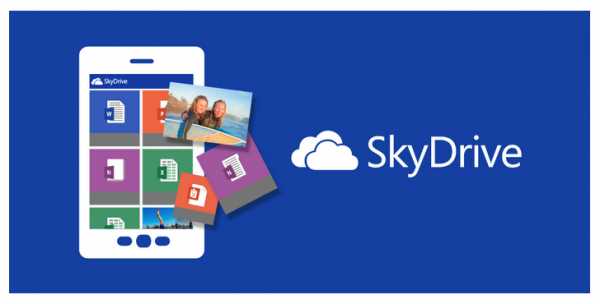
- Как установить яндекс на пк

- Как восстановить плагин

- Как добавить программу в меню в windows 7
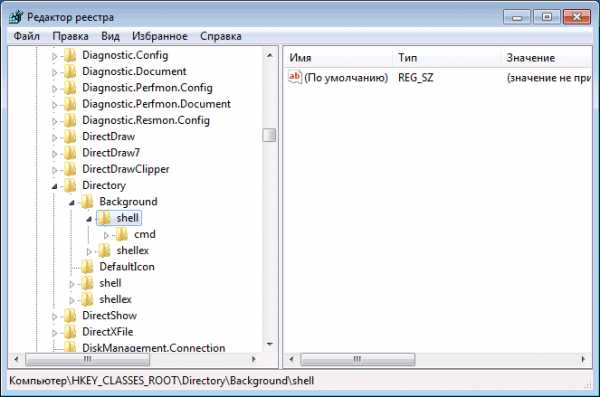
- Что лучше тотал секьюрити или интернет секьюрити

- Горячие клавиши excel 2018
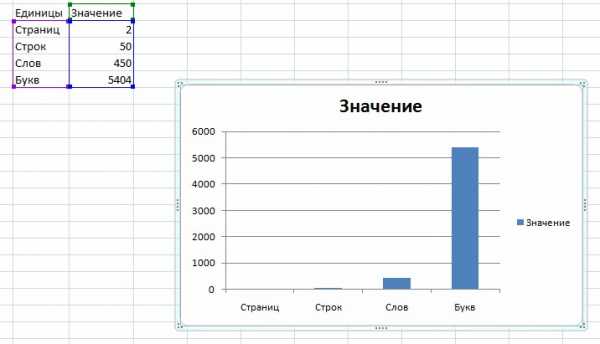
- Как поменять пароль на вай фай на компьютере виндовс 10

- Как писать скрипт

- Transact sql справочник
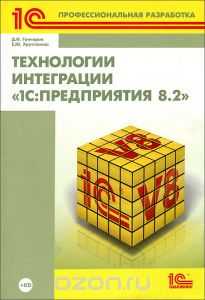
- Какой ip у сайта

- Обработка файла hosts невозможна bandicam

